Android சாதனத்தை அவிழ்க்க 3 முறைகள் (09.15.25)
Android தொலைபேசியை வேர்விடும் பயனர்கள் தங்கள் சாதனத்தின் முழு திறனையும் திறக்க அனுமதிக்கிறது. இந்த பணி சில அபாயங்களுடன் வந்தாலும், பல பயனர்கள் தங்கள் சாதனங்களை வேரறுக்கத் தேர்வு செய்கிறார்கள், அவ்வாறு செய்வது விஷயங்களைச் செய்ய அனுமதிக்கிறது மற்றும் வேரூன்றாத சாதனம் அனுமதிக்காத சாதனங்களில் மாற்றங்களைப் பயன்படுத்தலாம். இப்போதெல்லாம் ஒரு ஆண்ட்ராய்டை வேரறுப்பது மேலும் அணுகக்கூடியதாக உள்ளது, வளர்ந்து வரும் ரீம்களும் வேர்விடும் பயன்பாடுகளுக்கும் நன்றி.
ஆனால் உங்கள் சாதனம் வேரூன்றிய பின் சிக்கல்களைக் காட்டத் தொடங்கினால் என்ன செய்வது? நீங்கள் உண்மையிலேயே விரும்பும் அல்லது பயன்படுத்த வேண்டிய பயன்பாடு இருந்தால், ஆனால் அதற்கு வேரூன்றாத சாதனம் தேவைப்பட்டால் என்ன செய்வது? நீங்கள் வேரூன்றிய பிறகு Android வேலை செய்ய மறுத்தால் என்ன செய்வது? உங்கள் தொலைபேசியை உத்தரவாதத்தின் கீழ் சேவையாற்ற வேண்டும் என்றால் என்ன செய்வது? உங்கள் சாதனத்தை மீண்டும் பாதுகாக்க விரும்பினால் என்ன செய்வது? இப்போது, அண்ட்ராய்டை எவ்வாறு அவிழ்ப்பது என்பதைக் கற்றுக்கொள்வது எளிது. இந்த இடுகையில், Android unrooting க்கான மூன்று நிரூபிக்கப்பட்ட முறைகளை உங்களுடன் பகிர்ந்து கொள்கிறோம்.
முறை 1: ES கோப்பு எக்ஸ்ப்ளோரரைப் பயன்படுத்துதல்ரூட் அணுகல் என்பது கூகிள் மற்றும் உங்கள் சாதனத்தின் உற்பத்தியாளரால் OS இல் விதிக்கப்பட்டுள்ள கட்டுப்பாடுகளைத் தவிர்ப்பதற்கு ஒன்றிணைந்து செயல்படும் கோப்புகளின் தொகுப்பாகும் என்பதால், கோப்புகளை அகற்றுவது அடிப்படையில் ரூட்டிலிருந்து விடுபடும். இதைச் செய்ய, உங்களுக்கு ரூட் அணுகலுடன் ஒரு கோப்பு மேலாளர் தேவை.

ES கோப்பு எக்ஸ்ப்ளோரர் இன்று கூகிள் பிளே ஸ்டோரில் மிகவும் பிரபலமான கோப்பு மேலாண்மை பயன்பாடுகளில் ஒன்றாகும். 5 மில்லியன் பதிவிறக்கங்கள். இந்த பயன்பாடு வேரூன்றிய மற்றும் வேரூன்றாத Android சாதனங்களில் இயங்குகிறது. இப்போது, அன்ரூட்டிங் மூலம் தொடரலாம்.
- ES கோப்பு எக்ஸ்ப்ளோரரைப் பதிவிறக்கி நிறுவவும்.
- பயன்பாட்டைத் தொடங்கவும்.
- மெனு பொத்தானைத் தட்டவும், பின்னர் கருவிகளுக்கு கீழே உருட்டவும்.
- ரூட் எக்ஸ்ப்ளோரரை இயக்கவும்.
- கேட்கும்போது ரூட் சலுகைகள் அனுமதிகளை வழங்கவும். ரூட் கோப்புறை. இது பெரும்பாலும் ஒரு / தொடக்கத்தில் இருக்கும்.
- ரூட் கோப்புறையின் உள்ளே, ‘சிஸ்டம்’, பின்னர் ‘பின்’ கோப்புறையைக் கண்டறியவும்.
- ‘பிஸி பாக்ஸ்’ மற்றும் ‘சு.’ ஆகியவற்றைத் தேடுங்கள். . > கணினி கோப்புறை அல்லது ரூட் கோப்புறையில் (/) மீண்டும் செல்லவும். 'App' என்று பெயரிடப்பட்ட கோப்புறையைத் திறக்கவும்.
- 'superuser.apk.' ஐத் தேடுங்கள். அதை நீக்கு. > முறை 2: SuperSU பயன்பாட்டைப் பயன்படுத்துதல்
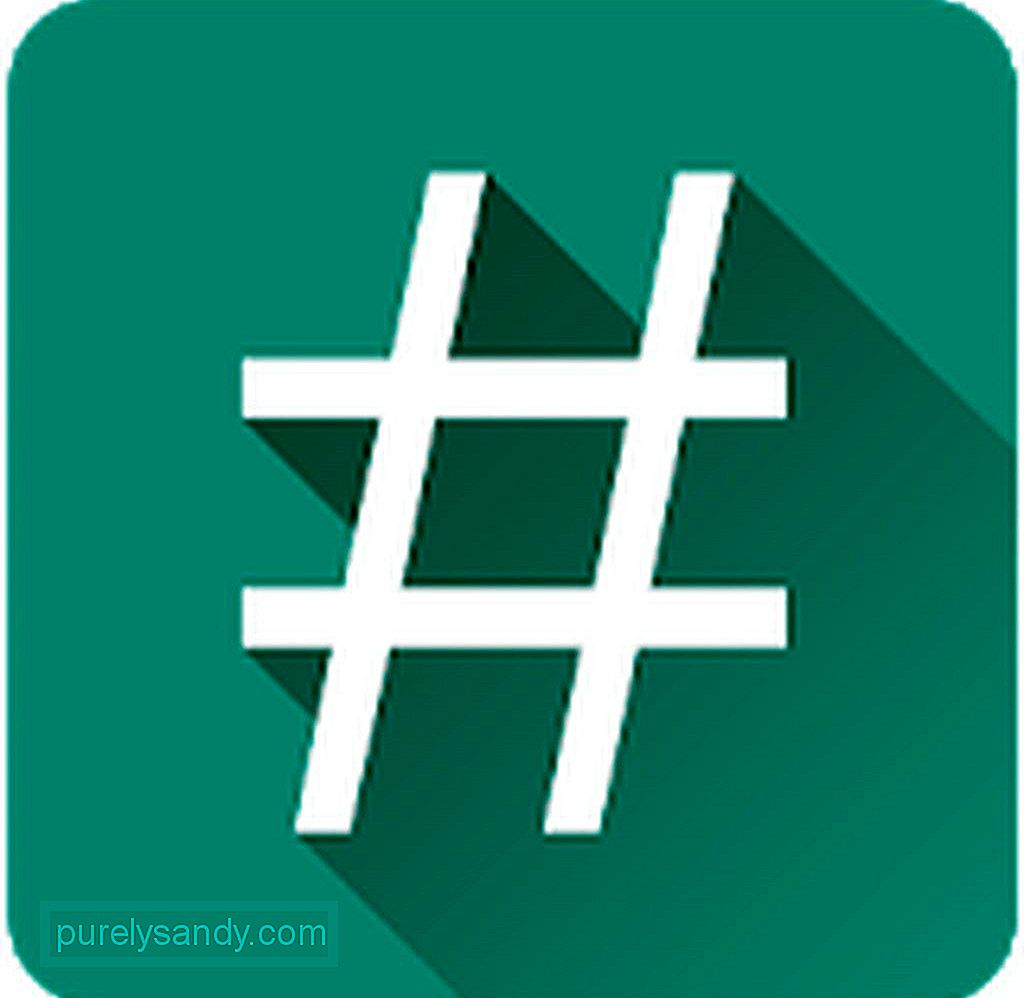
SuperSU என்பது வேரூன்றிய Android சாதனங்களுக்காக சிறப்பாக உருவாக்கப்பட்ட ஒரு சூப்பர் யூசர் அணுகல் மேலாண்மை கருவியாகும். உங்கள் சாதனத்தில் ரூட் தேவைப்படும் அனைத்து பயன்பாடுகளுக்கும் சூப்பர் யூசர் அணுகல் உரிமைகளை மேம்படுத்துவதற்கு பயன்பாடு அனுமதிக்கிறது. அதன் அம்சங்களில் முழு அன்ரூட் விருப்பமும் உள்ளது. SuperSU உடன் தொலைபேசியை எவ்வாறு அவிழ்ப்பது என்பது இங்கே:
- நீங்கள் இன்னும் இல்லையென்றால் SuperSU ஐ பதிவிறக்கி நிறுவவும்.
- பயன்பாட்டைத் தொடங்கவும், பின்னர் அமைப்புகள் தாவலுக்குச் செல்லவும்.
- 'துப்புரவு' க்கு கீழே உருட்டவும், அங்கு 'முழு அன்ரூட்' இருப்பதைக் காணலாம். அதைத் தட்டவும்.
- தூய்மைப்படுத்தல் வெற்றிபெறும் போது, வேர் இழக்கப்படும், மேலும் பயன்பாடே மூடப்படும் என்று ஒரு சாளரம் தோன்றும். நிபந்தனைகளுடன் நீங்கள் உடன்பட்டால், தொடரவும் என்பதைத் தட்டவும்.
- வேரூன்றல் செயல்முறையை முடிக்க உங்கள் சாதனத்தை மறுதொடக்கம் செய்யுங்கள். >
கிங்கோரூட் அதன் ஒரே கிளிக்கில் வேர்விடும் அம்சத்திற்காக அறியப்படுகிறது. ஆனால் அதன் வேர்விடும் செயல்பாட்டைத் தவிர, அதன் ஒரே கிளிக்கில் அன்ரூட்டிங் அம்சத்திற்கும் இது பாராட்டப்படுகிறது. தொடங்குவோம்:
- உங்கள் விண்டோஸ் கணினியில் கிங்கோரூட்டை நிறுவவும். நீங்கள் இங்கே நிரலைப் பெறலாம்.
- உங்கள் Android சாதனத்தில் யூ.எஸ்.பி பிழைத்திருத்த முறை இயக்கப்பட்டிருப்பதை உறுதிசெய்க. USB கேபிள். கிங்கோரூட் இப்போது உங்கள் சாதனத்தைக் கண்டறிய வேண்டும்.
- நீங்கள் இரண்டு விருப்பங்களைக் காண்பீர்கள்: ரூட் மற்றும் ரூட் அகற்று. ரூட்டை அகற்று என்பதைக் கிளிக் செய்க.
- அன்ரூட்டிங் முடிவடையும் வரை காத்திருங்கள். பயன்பாட்டின் முதன்மை இடைமுகத்தில் முன்னேற்றத்தைக் காண வேண்டும்.
- செயல்முறை முடிந்ததும், உங்களுக்கு ஒரு செய்தி வரும்: ரூட் வெற்றியை அகற்று.
Android சாதனத்தை அன்ரூட் செய்வது இது எளிதானது என்று நீங்கள் எதிர்பார்க்கவில்லை, இல்லையா? மேலே உள்ள முறைகளில் ஏதேனும் ஒன்று உங்கள் Android ஐ அதன் அசல் நிலைக்குத் திரும்ப உதவும் என்று நாங்கள் உறுதியாக நம்புகிறோம்.
மேலும் ஒரு விஷயம்: உங்கள் சாதனத்தை அன்ரூட் செய்த பிறகு, நீங்கள் எடுக்கத் தொடங்குமாறு பரிந்துரைக்கிறோம் அதை நன்றாக கவனித்தல். Android துப்புரவு கருவியை நிறுவுவது உங்களுக்கு உதவலாம். இந்த பயன்பாடு குப்பைக் கோப்புகளிலிருந்து விடுபடவும், அதன் ரேம் அதிகரிக்கவும் வடிவமைக்கப்பட்டுள்ளது, இதன் மூலம் உங்கள் சாதனம் வேரூன்றாவிட்டாலும் கூட அதைச் செய்ய முடியும்.
YouTube வீடியோ: Android சாதனத்தை அவிழ்க்க 3 முறைகள்
09, 2025

